
Jika Anda ingin memasukkan tanggal interaktif dalam dokumen Anda, Google Document memberi Anda cara-cara sederhana untuk melakukannya. Setelah Anda memasukkannya, Anda dapat menyesuaikan format dan menggunakan tanggal Jadwalkan suatu peristiwa di Kalender Google .
Masukkan tanggal interaktif di Google Documents
Anda memiliki tiga cara mudah untuk menambahkan tanggal ke dokumen Anda di Google Docs. . Perlu diingat bahwa jika Anda hanya ingin tanggal statis, Anda dapat mengetiknya seperti biasa.
Gunakan simbol dan hari
Menggunakan simbol @ (at), Anda dapat memasukkan tanggal interaktif yang cepat seperti kemarin, hari ini, atau besok.
Ketikkan simbol yang diikuti oleh kata dan tekan Enter atau Return. Tanggal yang sesuai akan muncul ke dalam dokumen Anda.
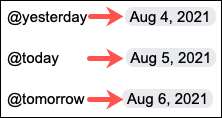
Gunakan simbol dan tanggal
Selain mengetikkan kata setelah simbol @ (at), Anda juga dapat memasukkan tanggal. Ini berguna untuk tanggal-tanggal yang lebih jauh daripada hari ini atau besok.
Ketikkan simbol yang diikuti oleh tanggal dan tekan Enter atau Kembali. Anda kemudian dapat memformat tanggal ini seperti yang akan kami jelaskan di bawah ini.

Gunakan kalender untuk memilih tanggal
Jika Anda ingin menambahkan tanggal yang berbulan-bulan atau bahkan bertahun-tahun, Anda juga dapat memilihnya dari kalender mini.
Klik Sisipkan & GT; Tanggal dari menu.
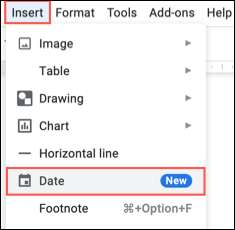
Kalender kecil akan muncul bagi Anda untuk memilih tanggal. Dan suka menggunakan simbol @ (at), Anda dapat memformatnya.
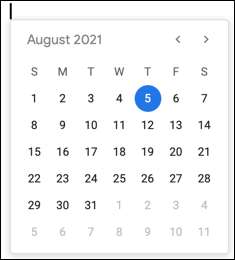
Memformat tanggal di Google Documents
Ketika Anda memiliki tanggal interaktif dalam dokumen Anda, arahkan kursor Anda atau klik Tampilkan chip pintar . Di sisi kanan chip, klik ikon roda gigi. Anda akan melihat format tanggal yang tersedia dan cukup klik untuk memilih satu.
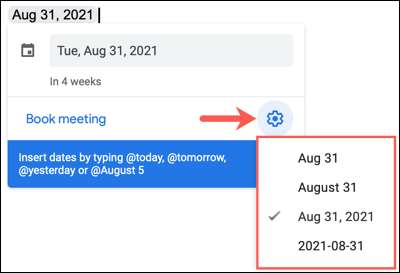
TERKAIT: Cara menanamkan kartu kontak dalam dokumen Google Documents
Buat acara menggunakan tanggal
Keuntungan menggunakan tanggal interaktif ini di Google Documents adalah memberi semua orang cara mudah untuk menjadwalkan suatu peristiwa. Klik "Pertemuan Buku" di Chip Smart untuk membuka kalender Google di tab baru langsung ke acara baru untuk Anda selesaikan untuk tanggal itu.
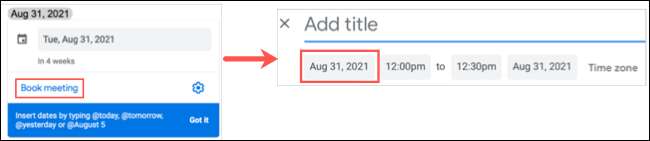
Jika Anda menggunakan fitur pertemuan buku praktis, Anda kemudian dapat memasukkan acara itu langsung ke dokumen Anda juga. Lihat caranya menanamkan acara dan barang-barang lainnya di Google Documents .
Edit tanggal interaktif
Setelah menggunakan salah satu metode di atas untuk memasukkan tanggal interaktif Anda, Anda dapat dengan mudah mengedit tanggal jika perlu. Arahkan kursor atau klik tanggal untuk menampilkan Smart Chip. Kemudian, klik bidang Tanggal. Ini menampilkan kalender kecil bagi Anda untuk memilih tanggal baru.
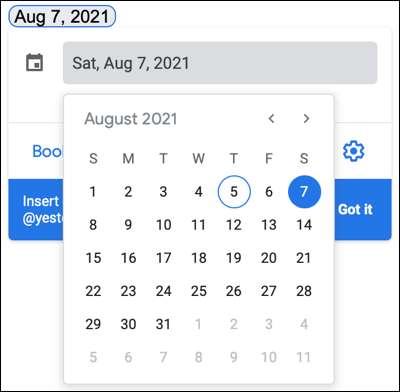
Ketika Anda berbagi dokumen dengan orang lain, menggunakan tanggal interaktif memberi setiap orang kemampuan untuk menjadwalkan acara dengan klik. Coba masukkan tanggal seperti ini pertemuan pertemuan yang tersedia untuk menyelamatkan semua orang beberapa waktu.
TERKAIT: Cara Memeriksa Ketersediaan Seseorang di Kalender Google







